Zmiany po aktualizacji oprogramowania do systemu Android 13
Oprócz aktualizacji oprogramowania do systemu Android 13, wprowadzono również pewne zmiany w istniejących funkcjach. Poniżej podano niektóre z zasadniczych zmian pojawiających się po aktualizacji urządzenia do systemu Android 13.
Niniejszy Przewodnik pomocniczy nie zawiera opisów wszystkich funkcji systemu Android 13. Niniejszy Przewodnik pomocniczy może odbiegać w zakresie niektórych funkcji, ustawień i elementów szaty graficznej ekranu po aktualizacji urządzenia do systemu Android 13.
Udostępnianie dźwięku wielu urządzeniom (Bluetooth LE Audio)
Funkcja [Udostępnianie dźwięku] standardu Bluetooth LE Audio umożliwia nadawanie sygnału audio do wielu słuchawek jednocześnie.
Szczegółowe informacje można znaleźć we właściwym temacie wymienionym w pozycji „Powiązany temat”.
LE Audio zostanie udostępniony za pośrednictwem innej aktualizacji oprogramowania po aktualizacji do systemu Android 13 w niektórych regionach i krajach.
Nowy ekran blokady
Na ekranie blokady wyświetlane są następujące ikony. Dotykając i przytrzymując ikony, można szybko uzyskać dostęp do poszczególnych funkcji z poziomu ekranu blokady.
-
Po zainstalowaniu aplikacji do płatności NFC i skonfigurowaniu odpowiednich ustawień zostanie wyświetlony przycisk
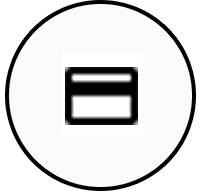 (Ikona portfela).
(Ikona portfela).Przycisk
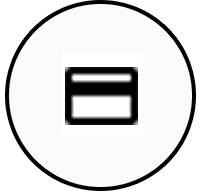 (Ikona portfela) na ekranie blokady można wyświetlać lub ukrywać. Znajdź i stuknij [Ustawienia] > [Wyświetlacz] > [Ustawienia ekranu blokady], a następnie stuknij przełącznik [Pokazuj portfel].
(Ikona portfela) na ekranie blokady można wyświetlać lub ukrywać. Znajdź i stuknij [Ustawienia] > [Wyświetlacz] > [Ustawienia ekranu blokady], a następnie stuknij przełącznik [Pokazuj portfel]. -
Po zainstalowaniu aplikacji do sterowania urządzeniami i skonfigurowaniu odpowiednich ustawień na ekranie blokady zostanie wyświetlony przycisk
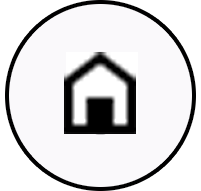 (Ikona sterowania urządzeniami).
(Ikona sterowania urządzeniami).Przycisk
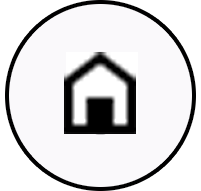 (Ikona sterowania urządzeniami) na ekranie blokady można wyświetlać lub ukrywać. Znajdź i stuknij [Ustawienia] > [Wyświetlacz] > [Ustawienia ekranu blokady], a następnie stuknij przełącznik [Pokazuj sterowanie urządzeniami].
(Ikona sterowania urządzeniami) na ekranie blokady można wyświetlać lub ukrywać. Znajdź i stuknij [Ustawienia] > [Wyświetlacz] > [Ustawienia ekranu blokady], a następnie stuknij przełącznik [Pokazuj sterowanie urządzeniami].
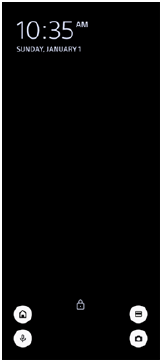
Wskazówka
- Można sterować podłączonym urządzeniem zewnętrznym bez odblokowywania urządzenia. Znajdź i stuknij [Ustawienia] > [Wyświetlacz] > [Ustawienia ekranu blokady], a następnie stuknij przełącznik [Steruj z zablokowanego urządzenia], aby włączyć tę funkcję.
Nowy panel Szybkie ustawienia
Dwukrotnie muśnij ekran palcem w dół od jego górnej krawędzi, aby otworzyć panel Szybkie ustawienia.
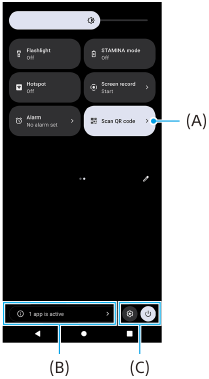
Otwieranie skanera kodów QR z poziomu panelu Szybkie ustawienia
-
W panelu Szybkie ustawienia muśnij palcem w lewo lub w prawo, aby znaleźć ikonę
 (Zeskanuj kod QR) (A), a następnie stuknij ją.
(Zeskanuj kod QR) (A), a następnie stuknij ją.
Sprawdzanie aktywnych aplikacji (B)
Stuknięciem wyświetl aktywne aplikacje mogące mieć wpływ na żywotność baterii nawet jeśli ich nie używasz. Można wybrać uruchomioną aplikację i zatrzymać ją. Nie wszystkie aplikacje można zatrzymać.
Zmiana pozycji ikon (C)
Stuknij  (Ikona ustawień), aby otworzyć menu Ustawienia.
(Ikona ustawień), aby otworzyć menu Ustawienia.
Stuknij  (Przycisk menu zasilania), aby otworzyć Menu zasilania.
(Przycisk menu zasilania), aby otworzyć Menu zasilania.
Tapeta i styl
Można zmienić kolor akcentu systemu, aby dopasować go do wybranej tapety.
-
Dotknij pustego obszaru ekranu głównego i przytrzymaj go, a następnie stuknij [Tapeta i styl].
Na ekranie ustawień [Tapeta i styl] można wybrać odpowiednie kolory lub ustawienia.
Uwaga
- Opcja [Kolor dynamiczny] w sekcji [Ustawienia] > [Wyświetlacz] nie jest już dostępna.
Nowe funkcje Photo Pro
Bezproblemowe korzystanie z zoomu w trybie BASIC (Podstawowy)
Nie tylko podczas nagrywania wideo, ale również w trakcie robienia zdjęcia, można płynnie powiększać i pomniejszać obraz bez przełączania obiektywów.
Zmiana metody wyświetlania wyników skanowania kodu QR
Metoda wyświetlania wyników skanowania kodu QR zmieniła się z powiadomienia na baner.
Skieruj aparat na kod QR, a następnie stuknij wyświetlany w wizjerze baner.
Uwaga
- Powiadomienia o kodach QR nie są już wyświetlane w panelu powiadomień.
Nowe funkcje Pomocnika gracza
Tryb gry
Na ekranie [Tryb gry] można zoptymalizować posiadane urządzenie pod kątem gier i sprawdzić jego stan, aby poprawić wrażenia z gry.
-
Muśnij ekran [Tryb gry] w lewo lub w prawo w górnej jego części, aby wybrać opcję spośród [Preferowana wydajność], [Zrównoważony], [Preferowany czas działania baterii] i [Niestandardowy].
-
Po wybraniu opcji przewiń ekran w dół, aby sprawdzić wartości poszczególnych ustawień.
Wskazówka
- W trybie [Preferowana wydajność], [Zrównoważony] lub [Preferowany czas działania baterii] wyszarzonym ustawieniom są automatycznie przydzielane odpowiednio dobrane wartości i nie można ich zmieniać. Aby stworzyć idealne warunki do gry, dostosowując precyzyjnie wszystkie ustawienia, wybierz [Niestandardowy].
- Stuknij
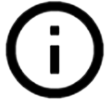 (Przycisk Pokaż szczegóły) w prawym górnym rogu ekranu [Tryb gry], aby wyświetlić opisy trybów i ustawień.
(Przycisk Pokaż szczegóły) w prawym górnym rogu ekranu [Tryb gry], aby wyświetlić opisy trybów i ustawień. - Ustawienia w pozycjach [Sterowanie zasilaniem H.S.], [Zwolnij pamięć RAM] i [Optymalizacja obszaru dot.] są współdzielone między trybami. Ustawienia te można zmieniać w przypadku każdej gry.
- Zmiany w ustawieniach Xperia Stream są wprowadzane po podłączeniu akcesorium Xperia Stream do posiadanego urządzenia. Xperia Stream można kupić tylko w niektórych krajach i regionach.
Nowe funkcje Monitora zewnętrznego
W trybie monitora dodano poniższe funkcje.

-
Stuknij, aby wyświetlić i wybrać spośród różnych stylów kształtów fali.
Na wyświetlanych kształtach fali luminancji i odcieni kolorów można sprawdzić ekspozycję i balans kolorów wideo na wejściu.
-
Stuknij, aby wyświetlić lub ukryć fałszywe kolory.
Można użyć fałszywego koloru, aby sprawdzić ekspozycję wideo na wejściu za pośrednictwem kolorowego obrazu przedstawiającego jasność sygnału wejściowego.
Inne zaktualizowane funkcje
Wybór karty SIM do obsługi transmisji danych w przypadku korzystania z dwóch kart SIM
Procedura konfiguracji uległa zmianie.
-
Znajdź i stuknij [Ustawienia] > [Sieć i internet] > [Karty SIM].
-
Wybierz kartę SIM, której chcesz używać do transmisji danych.
-
Stuknij przełącznik [Dane mobilne], aby włączyć funkcję.
-
W przypadku monitu postępuj zgodnie z wyświetlanymi instrukcjami na ekranie, aby zakończyć procedurę.
Zapobieganie przypadkowemu odblokowaniu urządzenia (Naciśnij, aby odblokować odciskiem palca)
W przypadku korzystania z odcisków palców do zabezpieczenia posiadanego urządzenia, można użyć funkcji [Naciśnij, aby odblokować odciskiem palca] do ochrony posiadanego urządzenia przed przypadkowym odblokowaniem w trybie uśpienia.
-
Znajdź i stuknij [Ustawienia] > [Zabezpieczenia], a następnie stuknij przełącznik [Naciśnij, aby odblokować odciskiem palca], aby włączyć tę funkcję.
Urządzenie nie wykryje odcisku palca w trybie uśpienia nawet po dotknięciu palcem przycisku włącznika.
Aby odblokować urządzenie, naciśnij przycisk włącznika i przytrzymaj na nim palec.